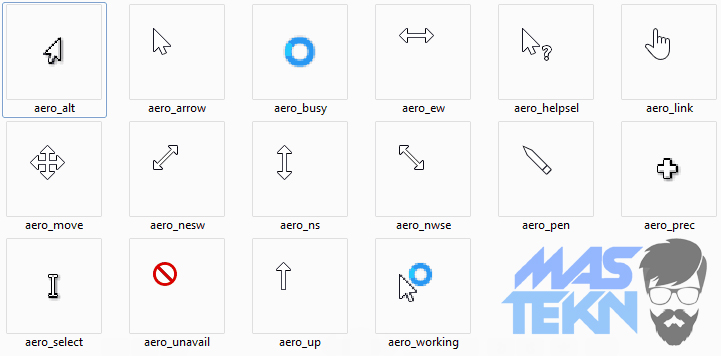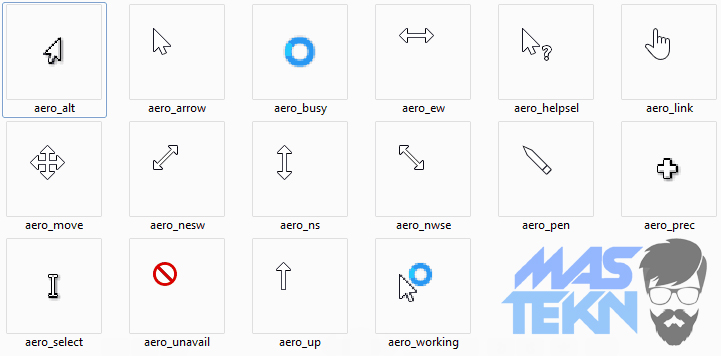Di dunia digital yang serba cepat, kita menghabiskan sebagian besar waktu kita berinteraksi dengan komputer. Salah satu alat yang paling sering kita gunakan adalah kursor mouse. Meskipun seringkali diabaikan, kursor mouse adalah elemen penting yang memandu kita melalui antarmuka pengguna. Kursor default Windows, meskipun fungsional, terkadang bisa terasa membosankan atau kurang memadai untuk kebutuhan visual tertentu. Untungnya, Windows 8 menawarkan fleksibilitas yang luar biasa untuk mengubah tampilan kursor mouse Anda, mulai dari mengubah ukuran, warna, hingga menggantinya sepenuhnya dengan set kursor kustom.
Artikel ini akan menjadi panduan komprehensif Anda untuk menjelajahi semua opsi yang tersedia dalam mengubah kursor mouse di Windows 8. Kita akan membahas cara mengubahnya melalui pengaturan bawaan, menginstal set kursor pihak ketiga, dan bahkan memberikan tips tentang cara menemukan dan mengelola kursor kustom Anda.
Mengapa Mengubah Kursor Mouse?
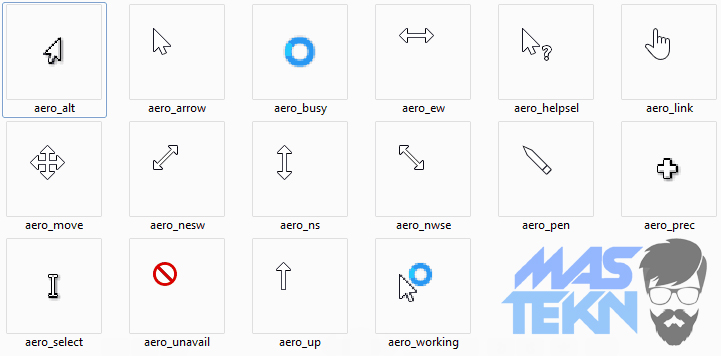
Sebelum kita menyelami cara melakukannya, mari kita pahami mengapa Anda mungkin ingin mengubah kursor mouse Anda:
- Peningkatan Visibilitas: Bagi sebagian orang, kursor default Windows mungkin terlalu kecil atau warnanya kurang kontras dengan latar belakang layar, terutama pada layar resolusi tinggi. Mengubah ukuran atau warna kursor dapat secara signifikan meningkatkan visibilitas dan mengurangi ketegangan mata.
- Preferensi Pribadi dan Gaya: Kursor mouse adalah bentuk ekspresi diri digital. Anda mungkin ingin mencocokkan kursor Anda dengan tema desktop Anda, atau hanya memilih sesuatu yang lebih menarik secara visual.
- Aksesibilitas: Pengguna dengan gangguan penglihatan dapat memanfaatkan kursor yang lebih besar, lebih tebal, atau berwarna cerah untuk navigasi yang lebih mudah.
- Produktivitas: Beberapa kursor kustom dirancang untuk kebutuhan spesifik, seperti kursor yang menyorot area aktif atau yang memberikan indikator visual saat tugas latar belakang sedang berjalan.
- Estetika dan Kesenangan: Kadang-kadang, Anda hanya ingin bersenang-senang dan mencoba sesuatu yang baru. Ada banyak set kursor yang lucu, unik, atau artistik yang tersedia.
Mengubah Kursor Mouse Melalui Pengaturan Bawaan Windows 8
Windows 8 menyediakan beberapa opsi dasar untuk menyesuaikan kursor mouse Anda tanpa perlu menginstal perangkat lunak tambahan. Mari kita lihat cara mengakses dan menggunakan opsi-opsi ini:
-
Akses Opsi Mouse:
- Cara tercepat untuk mengakses pengaturan mouse adalah dengan mengarahkan kursor ke sudut kanan atas atau kanan bawah layar untuk membuka Charms Bar.
- Klik pada ikon Search (ikon kaca pembesar).
- Ketik "mouse" di bilah pencarian.
- Dari hasil pencarian, klik Mouse. Ini akan membuka jendela Mouse Properties.
-
Menjelajahi Tab "Pointers" (Penunjuk):
- Di jendela Mouse Properties, Anda akan melihat beberapa tab. Tab yang paling relevan untuk mengubah kursor adalah "Pointers".
- Di tab "Pointers", Anda akan menemukan bagian "Scheme" (Skema). Di sini, Anda dapat memilih dari beberapa skema kursor bawaan Windows. Skema ini adalah kumpulan pengaturan kursor yang telah ditentukan sebelumnya.
- Skema yang Tersedia:
- Windows Default: Ini adalah kursor standar yang Anda lihat setiap hari.
- Windows Black: Kursor yang lebih gelap, terkadang lebih kontras.
- Windows Inverted: Kursor yang warnanya dibalik, cocok untuk latar belakang gelap.
- Windows Large: Kursor yang lebih besar dari default.
- Windows Large Black: Kursor besar dengan warna hitam.
- Windows Large Inverted: Kursor besar dengan warna terbalik.
- Windows Standard (System Scheme): Ini mengembalikan ke pengaturan default yang lebih tua.
- Windows Aero: Skema kursor yang lebih modern dan transparan.
-
Mengubah Kursor Individual:
- Di bawah bagian "Scheme", Anda akan melihat daftar "Customize" (Sesuaikan). Ini adalah semua status kursor yang berbeda (misalnya, "Normal Select" – kursor normal, "Working in Background" – kursor saat proses berjalan, "Busy" – kursor jam pasir, "Link Select" – kursor tangan saat mengarahkan ke tautan).
- Untuk mengubah kursor untuk status tertentu, klik pada status tersebut dalam daftar.
- Setelah Anda memilih status kursor, klik tombol "Browse…" (Jelajahi…).
- Jendela "Change Cursor" (Ubah Kursor) akan terbuka. Di sini, Anda akan melihat file-file kursor dengan ekstensi
.cur (kursor statis) dan .ani (kursor animasi).
- Anda dapat menavigasi ke folder tempat file kursor disimpan. Secara default, file kursor sistem berada di
C:WindowsCursors.
- Pilih file kursor yang Anda inginkan, lalu klik "Open".
- Kursor yang Anda pilih akan ditampilkan di jendela "Change Cursor".
- Ulangi proses ini untuk setiap status kursor yang ingin Anda ubah.
-
Menyimpan Skema Kustom Anda:
- Setelah Anda selesai menyesuaikan kursor individual, Anda dapat menyimpan pengaturan Anda sebagai skema baru.
- Klik tombol "Save As…" (Simpan Sebagai…) di bawah bagian "Scheme".
- Beri nama skema kustom Anda, lalu klik "OK". Skema baru Anda akan muncul di daftar dropdown "Scheme".
-
Mengembalikan ke Pengaturan Default:
- Jika Anda ingin kembali ke kursor default Windows, cukup pilih "Windows Default" dari daftar dropdown "Scheme" dan klik "Apply" (Terapkan) lalu "OK".
Mengubah Ukuran dan Warna Kursor (Opsi Aksesibilitas)
Windows 8 juga memiliki fitur aksesibilitas yang memungkinkan Anda mengubah ukuran dan warna kursor untuk visibilitas yang lebih baik. Opsi ini sangat berguna bagi pengguna yang mengalami kesulitan melihat kursor default.
-
Akses Pengaturan Aksesibilitas:
- Arahkan kursor ke sudut kanan atas atau kanan bawah layar untuk membuka Charms Bar.
- Klik ikon Search.
- Ketik "Ease of Access mouse settings" (Pengaturan mouse Kemudahan Akses).
- Klik pada hasil yang sesuai.
-
Menyesuaikan Ukuran dan Warna:
- Di jendela "Mouse", Anda akan menemukan opsi untuk "Change the size of the mouse pointer" (Ubah ukuran penunjuk mouse) dan "Change the color of the mouse pointer" (Ubah warna penunjuk mouse).
- Anda dapat memilih dari beberapa ukuran yang berbeda, dari kecil hingga sangat besar.
- Untuk warna, Anda dapat memilih warna default, hitam, putih, atau kustom. Jika Anda memilih kustom, Anda dapat memilih warna yang paling sesuai dengan preferensi visual Anda.
- Opsi ini menerapkan perubahan langsung ke kursor Anda tanpa perlu memilih skema kursor yang berbeda.
Menginstal dan Menggunakan Kursor Kustom dari Pihak Ketiga
Dunia online penuh dengan set kursor kustom yang dibuat oleh desainer dan penggemar. Menginstal dan menggunakan kursor ini dapat memberikan tampilan yang benar-benar unik pada desktop Anda.
-
Mencari Kursor Kustom:
- Ada banyak situs web yang menyediakan unduhan gratis untuk set kursor kustom. Beberapa situs populer termasuk:
- DeviantArt (cari "Windows 8 cursors" atau "custom cursors")
- Custom Cursor
- Wincustomize
- Berbagai forum dan situs teknologi lainnya.
- Saat mencari, perhatikan reputasi situs web dan ulasan pengguna untuk memastikan Anda mengunduh file yang aman dan berkualitas.
- Cari file dengan ekstensi
.cur (kursor statis) atau .ani (kursor animasi). Kursor ini seringkali dikemas dalam file .zip atau .rar.
-
Menginstal Kursor Kustom:
- Ekstrak File Kursor: Setelah Anda mengunduh file kursor, ekstrak isinya menggunakan program seperti WinRAR atau 7-Zip. Ini akan mengungkapkan file
.cur dan .ani.
- Pindahkan ke Folder Cursors:
- Buka File Explorer (tekan
Windows Key + E).
- Navigasikan ke
C:WindowsCursors.
- Salin semua file
.cur dan .ani dari folder yang Anda ekstrak ke dalam folder C:WindowsCursors.
- Anda mungkin memerlukan hak administrator untuk melakukan ini. Jika diminta, klik "Continue" (Lanjutkan).
- Menerapkan Kursor Kustom:
- Sekarang, ikuti langkah-langkah yang sama seperti yang dijelaskan di bagian "Mengubah Kursor Individual" di atas.
- Buka Mouse Properties melalui Charms Bar > Search > Mouse.
- Pergi ke tab "Pointers".
- Di bagian "Customize", pilih status kursor yang ingin Anda ubah.
- Klik "Browse…".
- Navigasikan ke folder
C:WindowsCursors, di mana Anda baru saja menempatkan kursor kustom Anda.
- Pilih file kursor yang Anda inginkan dan klik "Open".
- Ulangi untuk semua status kursor yang ingin Anda ubah.
- Jika Anda mengunduh set kursor yang lengkap, Anda mungkin akan menemukan file yang memungkinkan instalasi otomatis. Biasanya, ini adalah file
.inf. Klik kanan pada file .inf tersebut dan pilih "Install". Ini akan secara otomatis menempatkan kursor di folder C:WindowsCursors dan seringkali membuat skema baru yang dapat Anda pilih di Mouse Properties.
-
Mengelola Kursor Kustom:
- Setelah menginstal beberapa set kursor kustom, folder
C:WindowsCursors Anda bisa menjadi cukup ramai. Penting untuk mengelolanya dengan baik.
- Buat Folder Kustom: Anda dapat membuat subfolder di dalam
C:WindowsCursors untuk mengorganisir kursor Anda, misalnya "Kursor Kustom A", "Kursor Kustom B".
- Hapus Kursor yang Tidak Digunakan: Jika Anda tidak lagi menggunakan set kursor tertentu, Anda dapat menghapus file
.cur dan .ani yang sesuai dari folder C:WindowsCursors untuk menjaga folder tetap rapi.
- Cadangkan Kursor Favorit Anda: Jika Anda memiliki kursor favorit yang tidak lagi tersedia secara online, pertimbangkan untuk mencadangkannya di lokasi lain selain folder sistem Windows.
Tips Tambahan untuk Pengalaman Kursor yang Lebih Baik
- Kursor Animasi (.ani): Kursor animasi dapat menambah sentuhan dinamis pada desktop Anda, tetapi perlu diingat bahwa mereka mungkin mengonsumsi sedikit lebih banyak sumber daya sistem daripada kursor statis.
- Ukuran Kursor: Saat memilih kursor, pertimbangkan resolusi layar Anda. Kursor yang terlihat bagus di layar 1080p mungkin terlalu kecil atau terlalu besar di layar 4K atau layar yang lebih kecil.
- Uji Coba: Jangan takut untuk mencoba berbagai skema dan kursor. Anda selalu dapat kembali ke pengaturan default jika Anda tidak menyukai perubahan.
- Performa: Meskipun jarang, kursor kustom yang sangat kompleks atau tidak dioptimalkan dapat memengaruhi kinerja mouse Anda. Jika Anda mengalami kelambatan, coba kembali ke kursor default atau kursor yang lebih sederhana.
- Keselamatan Unduhan: Selalu unduh kursor dari sumber tepercaya untuk menghindari malware. Pindai file yang diunduh dengan perangkat lunak antivirus Anda.
Kesimpulan
Mengubah kursor mouse di Windows 8 adalah cara yang mudah dan efektif untuk mempersonalisasi pengalaman komputasi Anda, meningkatkan visibilitas, atau hanya menambahkan sedikit kesenangan ke desktop Anda. Baik Anda memilih untuk menggunakan opsi bawaan yang disediakan oleh Windows atau menjelajahi dunia kursor kustom dari pihak ketiga, prosesnya relatif sederhana. Dengan sedikit waktu dan eksplorasi, Anda dapat menemukan tampilan kursor yang sempurna yang tidak hanya fungsional tetapi juga mencerminkan gaya pribadi Anda. Jadi, jangan ragu untuk menyesuaikan kursor Anda dan buat desktop Windows 8 Anda benar-benar milik Anda!